有很多朋友迟迟未将自己的电脑升级为windows10,一是不放心在一些软件网站上下载,怕下载的系统有病毒或者木马,二是不知道如何安装官方版本,今天小编就以win7为例,整理了一篇如何在官方升级windows10系统的图文步骤。
一直以来不少用户都在关注Win7/Win8/Win8.1系统如何升级为win10系统,毕竟作为微软最新的系统,肯定在性能和操作上都有很大的优化,今天小编就以Win7为例,整理了一篇如何在官方升级win10系统的图文步骤。
win7升级win10教程
1.首先我们需要到微软的官方网站上面,登录微软官网。如图示:
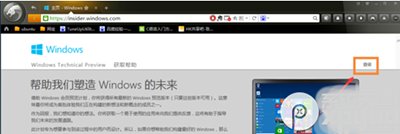
升级win10载图1
2.登录之后,我们这里直接点击“立即加入”,加入微软预览版的试用。
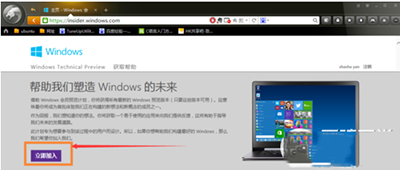
升级win10载图2
3.来到“接受使用条款和隐私声明”,我们点击“我接受”。
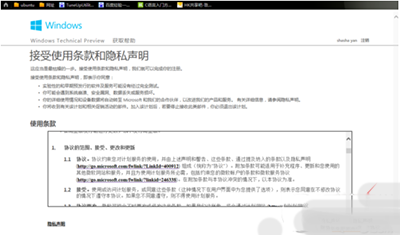
升级win10载图3
4.然后点击“安装Technical Preview”。
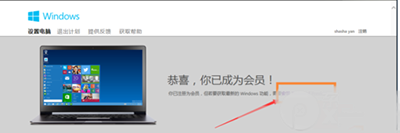
升级win10载图4
5.因为我们这里是需要升级,所以我们直接点击“获取升级”。
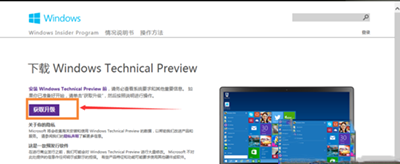
升级win10载图5
6.下载好升级部件以后,我们运行,运行之后,会如图示提示重启。我们直接重启。
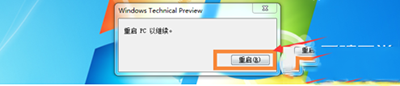
升级win10载图6
7.重启之后会自动弹出Windows Update,我们点击“检测更新”。
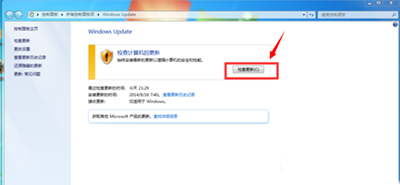
升级win10载图7
8.然后点击“安装”。
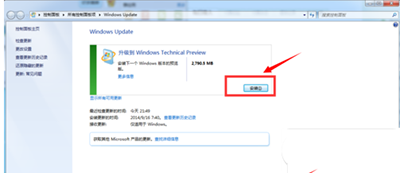
升级win10载图8
9.等待下载安装完毕之后,我们点击“立即重新启动”。
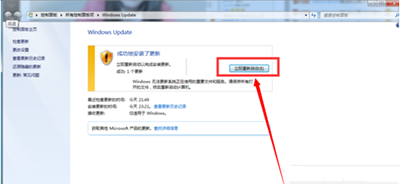
升级win10载图9
10.在“准备就绪”界面会等待几十分钟,

升级win10载图10
11这里会弹出一个许可条款,我们直接点击“我接受”就好了。
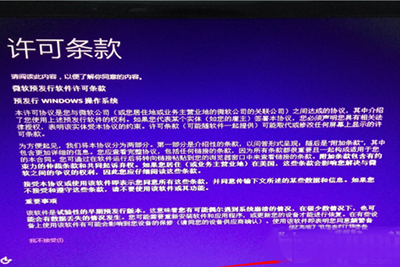
升级win10载图11
12.然后我们可以点击“使用快速设置”,也可以点击自定义。我这里点击的是快速设置。
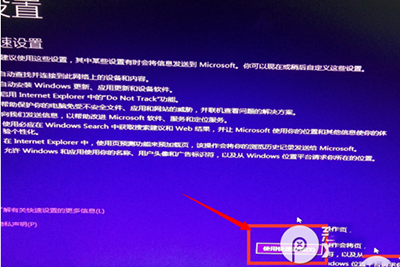
升级win10载图12
13.接下来,我们要做的还是等待,这个时候会为系统安装一些应用。

升级win10载图13
14.等待应用安装完毕之后,进入win10界面。到这里我们的升级完成了。我们可以看到我们原来win7系统中的一些软件依然在。
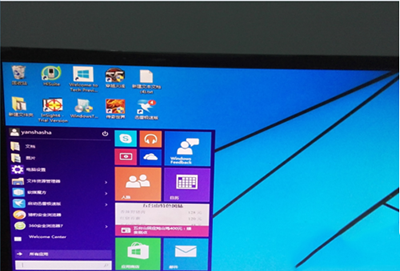
升级win10载图14